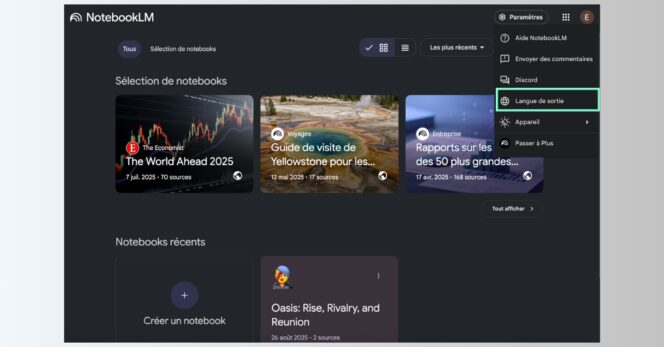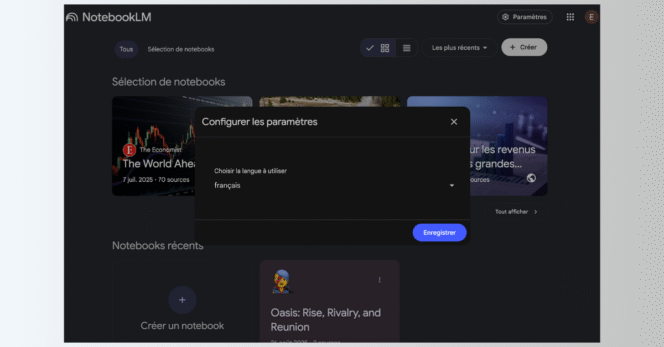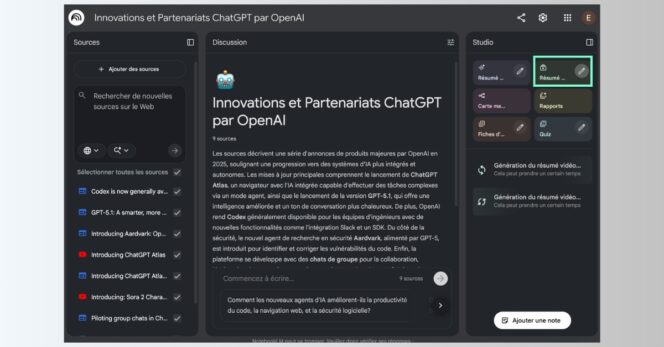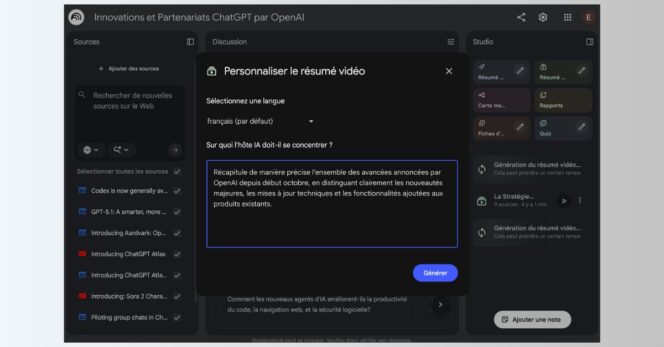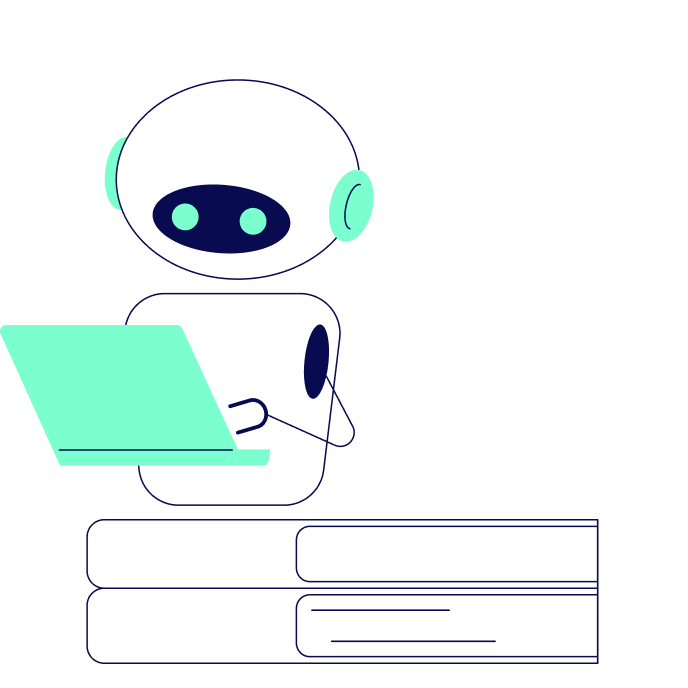NotebookLM : comment générer une vidéo qui synthétise plusieurs sources
Découvrez, étape par étape, comment générer une vidéo synthétisant plusieurs sources avec NotebookLM, l’assistant de recherche par IA de Google.
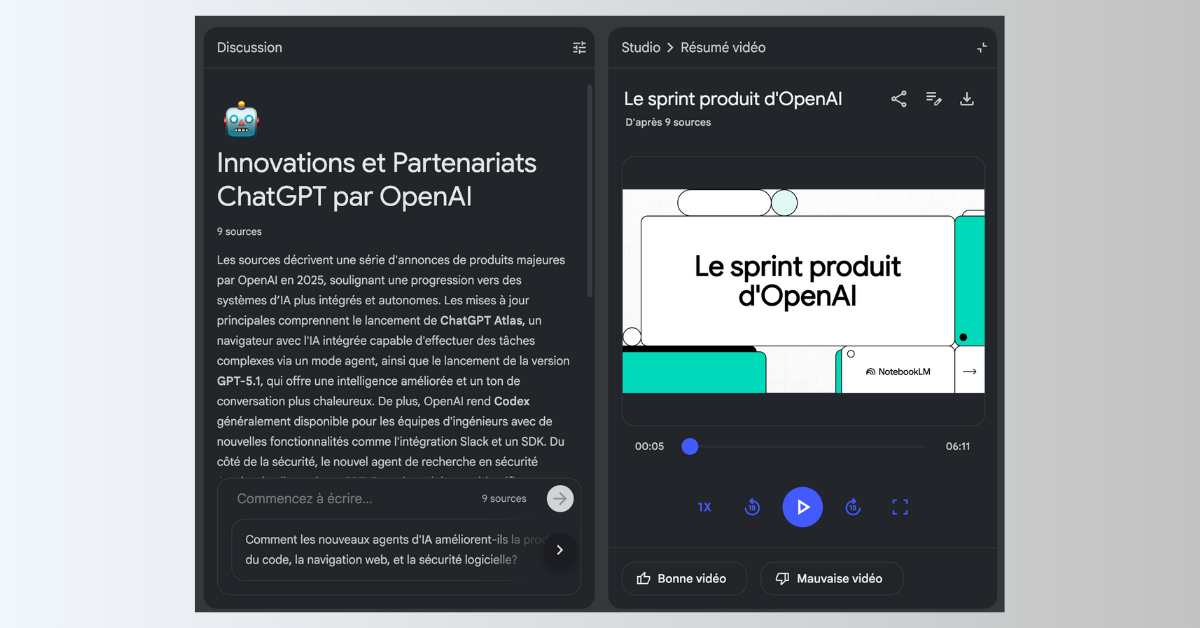
Lancée officiellement en juillet dans une version d’abord uniquement anglophone, puis déclinée le mois suivant dans plus de 80 langues, dont le français, la fonctionnalité Résumés vidéo (Audio Overviews, dans sa version originale) de NotebookLM offre la possibilité de transformer un corpus de documents en une vidéo explicative narrée par une voix off générée par l’IA. Découvrez, dans cet article, comment l’utiliser efficacement.
Les résumés vidéo sur NotebookLM : à quoi ça sert ?
Disponible uniquement sur la version desktop, la fonctionnalité, propulsée par l’IA, reprend le même principe que celle dédiée aux podcasts, qui a largement contribué au succès de NotebookLM ces derniers mois.
D’abord conçue pour les étudiants, les chercheurs et les professionnels, Audio Overviews est capable d’ingérer des sources dans plusieurs formats (PDF, texte, graphiques, extraits audio, enregistrements vocaux, vidéos YouTube, etc.) pour les convertir en une vidéo explicative, « composée de diapositives commentées par l’IA », précise Google dans une page d’aide, et dont le sujet et la trame sont définis dans le prompt. En plus de condenser et synthétiser les informations pour pondre un contenu « clair et digeste », Audio Overviews peut extraire des images, des diagrammes, des citations ou des chiffres provenant de vos sources pour illustrer la vidéo. « Cela fait [des Video Overviews] un outil particulièrement efficace pour expliquer des données, démontrer des processus et rendre des concepts abstraits plus concrets », soulignait Google lors du lancement.
Comment générer un résumé vidéo avec NotebookLM : les étapes à suivre
Pour générer une vidéo en français avec l’assistant de recherche de Google, la première étape consiste à configurer la langue. Il suffit, pour cela, d’ouvrir les Paramètres, en cliquant sur la roue crantée s’affichant en haut à droite de la page d’accueil, de sélectionner Langue de sortie et de choisir Français.
Ensuite, créez un carnet en cliquant sur Créer un notebook, puis importez jusqu’à 50 sources. Vous pouvez glisser-déposer des fichiers dans de nombreux formats (PDF, .txt, Markdown, JPEG, .docx, etc.), mais aussi ajouter des liens, des documents stockés dans Google Drive ou des vidéos YouTube. Il est également possible de coller du texte brut dans le champ dédié.
Pour ce tutoriel, nous allons générer une vidéo qui récapitule l’ensemble des fonctionnalités déployées sur ChatGPT ces dernières semaines. Pour cela, nous fournissons à NotebookLM des billets de blog et des vidéos YouTube publiés par OpenAI.
Une fois les sources ajoutées, il suffit de cliquer sur l’icône en forme de crayon dans la carte Résumé vidéo, accessible dans l’interface Studio à droite de l’écran, puis de saisir une requête afin de définir la trame de la vidéo et d’orienter le propos de l’hôte généré par IA. Pour cet exemple, nous utilisons la requête suivante : « Récapitule de manière précise l’ensemble des avancées annoncées par OpenAI depuis début octobre, en distinguant clairement les nouveautés majeures, les mises à jour techniques et les fonctionnalités ajoutées aux produits existants. »
Après quelques minutes de génération en arrière-plan, la vidéo est disponible. Longue de plus de six minutes, elle retrace, dans les grandes lignes, le sprint produit d’OpenAI, du déploiement de GPT-5.1 à la sortie de ChatGPT Atlas, en fournissant quelques éléments de contexte. Elle se structure en plusieurs diapositives, avec peu d’illustrations hormis quelques emojis, et est narrée par une hôte qui adopte un ton naturel et conversationnel, parfois un peu marqué. La vidéo peut être visionnée, partagée à des contacts ou téléchargée en cliquant sur les icônes dédiées dans le player.


Évaluez BDM
Simple ou compliqué, ennuyeux ou captivant... nous avons besoin de vous pour améliorer notre site. Quelques minutes suffisent !
Je donne mon avis